4.9 用户界面的设计和实现(DIV+CSS,可编辑的TreeView用户控件)
4.9.1 Div+Css布局
任何系统都要和最终的用户交互才能体现它的价值。在线考试系统也不例外。因为本系统是基于web的系统因此系统和用户交互的就是通过html来完成的。因为界面的设计需要布局和美化。下面我们介绍下本系统是如何利用div+css来给用户界面布局和美化的。下图4-19展示了系统的大致布局。
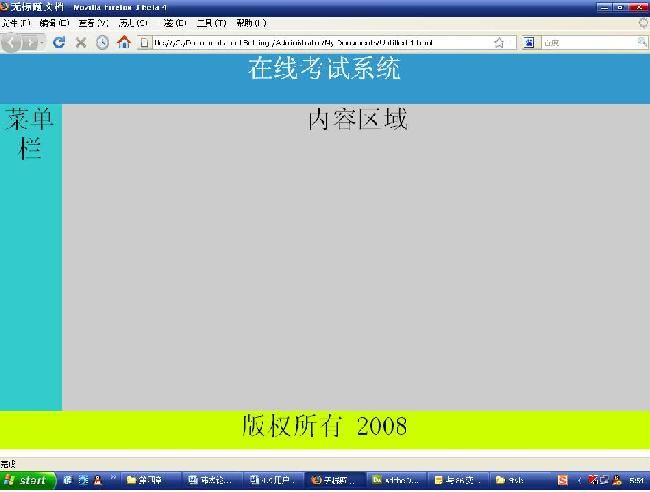
图4-19 整体布局
如图4.20所示。该布局分四大块。上面是标题显示部分。中间分两部分。左边是菜单栏。右边是内容区域。最下面是版权信息部分。下面看看上图html代码和css代码
 <
html
>
<
html
>
 <
head
>
<
head
>
 <
title
>
无标题文档
</
title
>
<
title
>
无标题文档
</
title
>
 <
link
href
="style.css"
rel
="stylesheet"
type
="text/css"
/>
<
link
href
="style.css"
rel
="stylesheet"
type
="text/css"
/>
 </
head
>
</
head
>
 <
body
>
<
body
>
 <
div
id
="head"
>
在线考试系统
</
div
>
<
div
id
="head"
>
在线考试系统
</
div
>
 <
div
id
="main"
>
<
div
id
="main"
>
 <
div
id
="menu"
>
菜单栏
</
div
>
<
div
id
="menu"
>
菜单栏
</
div
>
 <
div
id
="content"
>
内容区域
</
div
>
<
div
id
="content"
>
内容区域
</
div
>
 </
div
>
</
div
>
 <
div
id
="bottom"
>
版权所有 2008
</
div
>
<
div
id
="bottom"
>
版权所有 2008
</
div
>
 </
body
>
</
body
>
 </
html
>
</
html
>

 下面是css文件的代码
下面是css文件的代码 body
body {
{ margin:0px;
margin:0px; padding:0px;
padding:0px;  text-align:center;
text-align:center;  font-size:40px;
font-size:40px; }
}
 #head
#head  {
{ width:100%;
width:100%; height:80px;
height:80px; background-color:#3399CC;
background-color:#3399CC; color:#FFFFFF;
color:#FFFFFF; }
}
 #main
#main {
{ width:100%;
width:100%; height:480px;
height:480px; }
}
 #menu
#menu {
{ width:10%;
width:10%; height:100%;
height:100%; float:left;
float:left; background-color:#33CCCC;
background-color:#33CCCC; }
}
 #content
#content {
{ width:90%;
width:90%; height:100%;
height:100%; float:right;
float:right; background-color:#CCCCCC;
background-color:#CCCCCC; }
}
 #bottom
#bottom {
{ width:100%;
width:100%; height:60px;
height:60px; background-color:#CCFF00;
background-color:#CCFF00; }
}

利用css和div布局不但网页代码比用table布局看起来更加的容易理解。而且也更简洁。我们通过css文件和html分离很好的分离了内容和样式。让整个站点修改样式更加的简单。
4.9.2可编辑的树形控件
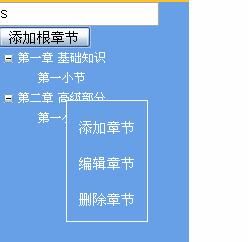
图4-20 可编辑树形菜单
自定义控件是在Asp.net 2.0 TreeView控件的基础上实现的。通过查看TreeView控件生成的html代码发现Text 属性为”子结点”的TreeNode生成的html代码如下所示
<a class="TreeView1_0"
href="javascript:__doPostBack('TreeView1','s1""2')"
onclick="TreeView_SelectNode(TreeView1_Data, this,'TreeView1t1');"
id="TreeView1t1">
子结点
</a>
其中Text属性的值会显示在链接标记内。而且如果将带有html标记的字符串赋给TreeNode的Text属性,TreeView会不加修改的添加到<a>中。比如Text=” <b>子结点</b>”,会呈现如下html代码
<a class="TreeView1_0"
href="javascript:__doPostBack('TreeView1','s1""2')" onclick="TreeView_SelectNode(TreeView1_Data, this,'TreeView1t1');"
id="TreeView1t1">
<b>子结点</b>
</a>
就是利用TreeView这一特点,可以实现让TreeView节点表现出可编辑的状态。比如可以直接把input标记赋值给TreeNode的Text属性。下图4-21是将TreeNode得Text属性设为”<input type=’text’ value=’子结点’/>”的效果
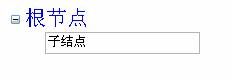
 |
图4-21 节点显示效果
这样就可以编辑添加新的节点了。下面介绍树形控件是如何触发运行保存,编辑,删除,添加节点代码的。由于页面是在浏览器中呈现的。而添加,删除章节代码却放在服务器端。如何才能在浏览器中触发执行服务器端的处理函数那?下面先分析下Asp.net的事件回传机制。在浏览器中只能通过javascript来捕获用户操作。比如点击按钮。移动鼠标等动作。当然在IE中也可以用vbscript ,但是javascript还是在浏览器中占统治地位的脚本语言。所以Asp.net在浏览器中捕获用户操作事件也是用javascript来实现的。Asp.net首先通过脚本在浏览器中捕获触发事件,然后用隐藏字段来记录触发事件的控件Id和相关的参数信息。最后再通过Post请求进一步将处理交给服务器端。服务器端接收到Post请求。通过读取隐藏字段中控件的Id和事件参数来调用相应的事件处理函数。下面举个简单的例子来说明这个过程。
先新建一个aspx页面然后添加一个LinkButton一个Label代码如下
<form id="form1" runat="server">
<div>
<asp:LinkButton ID="LinkButton1" runat="server" OnClick="LinkButton1_Click">LinkButton</asp:LinkButton>
<asp:Label ID="Label1" runat="server" Text="Label"></asp:Label></div>
</form>
按钮的处理函数如下
protected void LinkButton1_Click(object sender, EventArgs e)
{
Label1.Text = "LinkButton1 is clicked !";
}
该页面生成的html代码如下
 <
body
>
<
body
>
 <
form
name
="form1"
method
="post"
action
="Default2.aspx"
id
="form1"
>
<
form
name
="form1"
method
="post"
action
="Default2.aspx"
id
="form1"
>
 <
div
>
<
div
>
 <
input
type
="hidden"
name
="__EVENTTARGET"
id
="__EVENTTARGET"
value
=""
/>
<
input
type
="hidden"
name
="__EVENTTARGET"
id
="__EVENTTARGET"
value
=""
/>
 <
input
type
="hidden"
name
="__EVENTARGUMENT"
id
="__EVENTARGUMENT"
value
=""
/>
<
input
type
="hidden"
name
="__EVENTARGUMENT"
id
="__EVENTARGUMENT"
value
=""
/>
 </
div
>
</
div
>
 <
script
type
="text/javascript"
>
<
script
type
="text/javascript"
>
 //< var theForm = document.forms['form1'];
var theForm = document.forms['form1']; if (!theForm) {
if (!theForm) { theForm = document.form1;
theForm = document.form1; }
} function __doPostBack(eventTarget, eventArgument) {
function __doPostBack(eventTarget, eventArgument) { if (!theForm.onsubmit || (theForm.onsubmit() != false)) {
if (!theForm.onsubmit || (theForm.onsubmit() != false)) { theForm.__EVENTTARGET.value = eventTarget;
theForm.__EVENTTARGET.value = eventTarget; theForm.__EVENTARGUMENT.value = eventArgument;
theForm.__EVENTARGUMENT.value = eventArgument; theForm.submit();
theForm.submit(); }
} }
} //]]>
//]]> </
script
>
</
script
>
 <
div
>
<
div
>
 <
a
<
a  id
="LinkButton1"
href
="javascript:__doPostBack('LinkButton1','')"
>
LinkButton
</
a
>
id
="LinkButton1"
href
="javascript:__doPostBack('LinkButton1','')"
>
LinkButton
</
a
>
 <
span
id
="Label1"
>
Label
</
span
></
div
>
<
span
id
="Label1"
>
Label
</
span
></
div
>

 <
div
>
<
div
>
 </
div
></
form
>
</
div
></
form
>
 </
body
>
</
body
>

注意下划线部分,LinkBotton在客户端的html是一个超级链接。该链接href属性是对javasciprt函数__doPostBack的调用。该函数是Asp.net自动生成的。上面有__doPostBack函数的实现。可以看出当点击LinkButton这个链接时候。就会在浏览器中运行__doPostBack函数。该函数把LinkButton1设为__EVENTTARGET隐藏字段的value。这个例子没有用到__EVENTARGUMENT隐藏字段,所以__doPostBack第二个参数设为了空。因为这个该事件不需要任何相关参数。修改了记录事件触发Id和事件相关参数后__doPostBack调用表单的submit方法开始回传。当服务器接收到回传后通过查看__EVENTTARGET隐藏表单就可以知道该调用那个处理函数了
下图4-22是我们点击LinkButton时候在服务器端事件处理函数监视__EVENTTARGET的值。

图4-22 __EVENTTARGET变量监视图
有了以上分析我们就可以为我们的控件添加自己的事件了。该控件提供了4个事件。包括添加事件。编辑事件。保存事件。删除事件。下面给出我们的具体实现
首先触发事件的链接如下
<a href="javascript:__doPostBack('Add','')">添加</a>
<a href="javascript:__doPostBack('Edit','')">编辑</a>
<a href="javascript:__doPostBack('Delete','')">删除</a>
<a href="javascript:__doPostBack('Save','')">保存</a>
在服务器端的Page_Load处理函数里检查__EVENTTARGET的值然后就可以执行相应的处理代码了。
 protected
void
Page_Load(
object
sender, EventArgs e)
protected
void
Page_Load(
object
sender, EventArgs e) {
{ if (Request.Form["__EVENTTARGET"] != null)
if (Request.Form["__EVENTTARGET"] != null) {
{ string action = Request.Form["__EVENTTARGET"].ToString();
string action = Request.Form["__EVENTTARGET"].ToString(); switch (action)
switch (action) {
{ case "Add":
case "Add": //do Add
//do Add break;
break; case "Delete":
case "Delete": //do Delete
//do Delete break;
break; case "Save":
case "Save": //do Save
//do Save break;
break; case "Edit":
case "Edit": // do Edit
// do Edit break;
break; }
} }
} }
}

注意__doPostBack方法,只有页面上有LinkBotton等需要用脚本才能回传的控件才会自动生成。因为提交按钮是不需要通过脚本来回传的。

 }
}